Difference between revisions of "Template:RK3399-Android8/zh"
(updated by API) |
(updated by API) |
||
| Line 69: | Line 69: | ||
可以配置音频输出到HDMI或者耳机接口,设置入口:Android 的 Settings -> Accessibility -> Force audio output。 | 可以配置音频输出到HDMI或者耳机接口,设置入口:Android 的 Settings -> Accessibility -> Force audio output。 | ||
如果 Force audio output菜单项是灰色的,即处于不可选择的状态,说明你所用的硬件会自动检测耳机插拨状态,并自动切换音频通道,无需设置。 | 如果 Force audio output菜单项是灰色的,即处于不可选择的状态,说明你所用的硬件会自动检测耳机插拨状态,并自动切换音频通道,无需设置。 | ||
| + | |||
| + | ===定制开关机界面与动画=== | ||
| + | ====开启与关闭==== | ||
| + | 将 device/rockchip/common/BoardConfig.mk 文件的<br /> | ||
| + | BOOT_SHUTDOWN_ANIMATION_RINGING := false<br /> | ||
| + | 改为<br /> | ||
| + | BOOT_SHUTDOWN_ANIMATION_RINGING := true<br /> | ||
| + | 来打开编译时将文件打包进固件的功能<br /> | ||
| + | ====开机动画==== | ||
| + | 创建或替换Android源代码目录下的如下文件:<br /> | ||
| + | kernel/logo.bmp<br /> | ||
| + | kernel/logo_kernel.bmp<br /> | ||
| + | device/rockchip/common/bootshutdown/bootanimation.zip<br /> | ||
| + | ====关机动画==== | ||
| + | device/rockchip/common/bootshutdown/shutdownanimation.zip<br /> | ||
| + | ====动画制作方法==== | ||
| + | 请参考:http://blog.sina.com.cn/s/blog_4960586c0100vu5v.html | ||
Revision as of 03:18, 3 January 2019
Contents
1 Android8.1 系统的使用
我们为 {{{1}}} 提供了完善的Android8.1 BSP,代码使用 gitlab.com 平台管理,完全开源,支持GPU加速和VPU硬件加速。
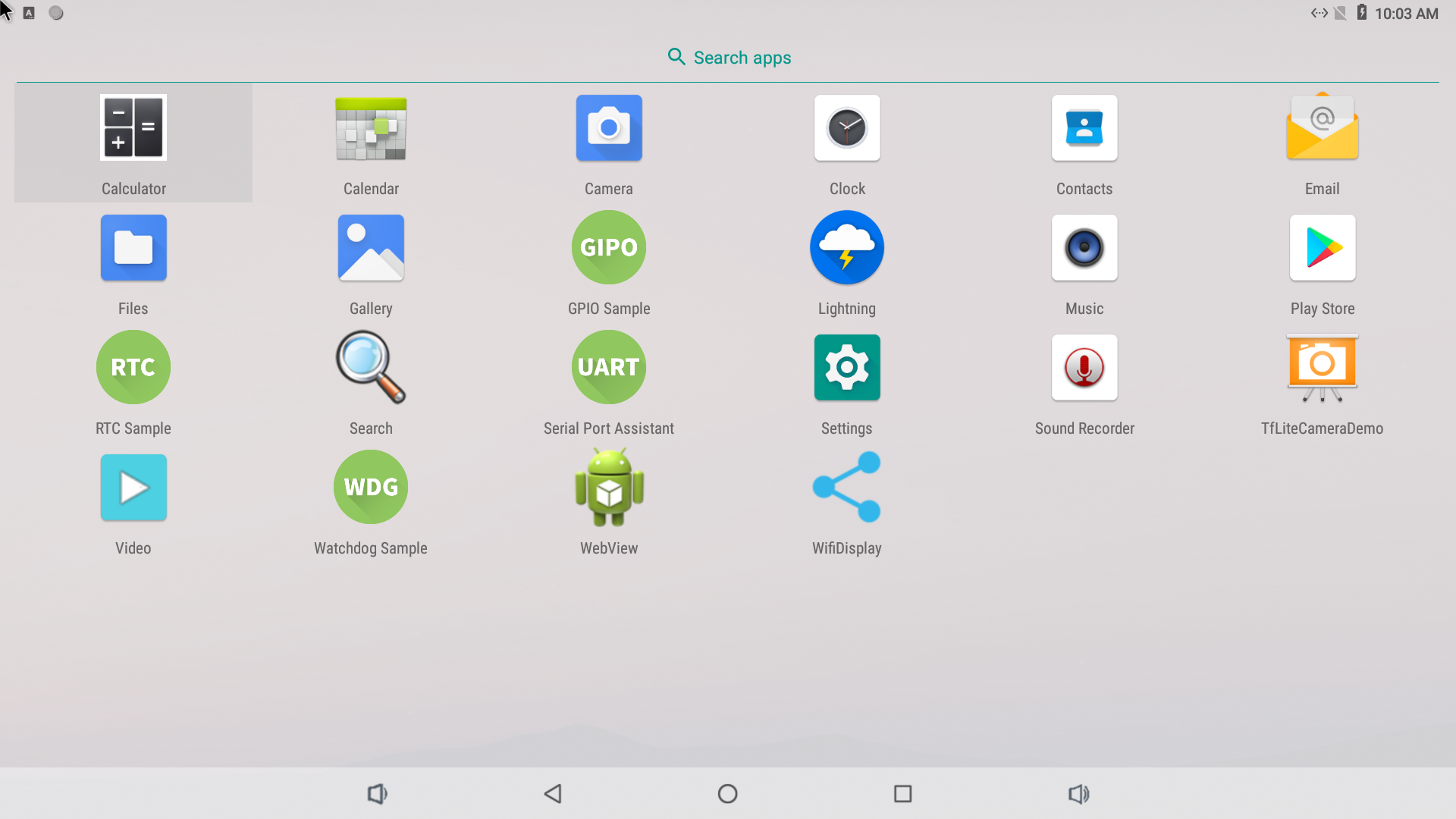
1.1 使用MIPI摄像头进行拍照和录像
{{{1}}}在Android系统下,可以搭配 MIPI摄像头CAM1320 进行拍照和录像,操作比较简单,连接摄像头到{{{1}}}的MIPI接口,开机进入 Android 系统,用系统自带的 Camera 应用即可完成拍照和录像,操作跟 Android 手机是一样的。
1.2 Android8.1 硬件访问
开发者可以通过FriendlyThings SDK在Android App中访问和控制主板上的各种硬件资源,比如Uart, SPI, I2C, GPIO等接口,详情可参考以下两份文档:
1.3 Android神经网络 NN SDK示例
Android8.1 BSP中包含了支持GPU加速的Android NN SDK,为了方便测试,Android8固件中也预装了原厂提供的Android NN示例程序:TfLiteCameraDemo,这是一个使用Rockchip AndroidNN GPU加速的MobileNet分类器Demo,运行时需要连接摄像头模块,USB和CSI摄像头都是支持的,通过点击 “TfLiteCameraDemo”图标进入示例,其运行效果如下所示:
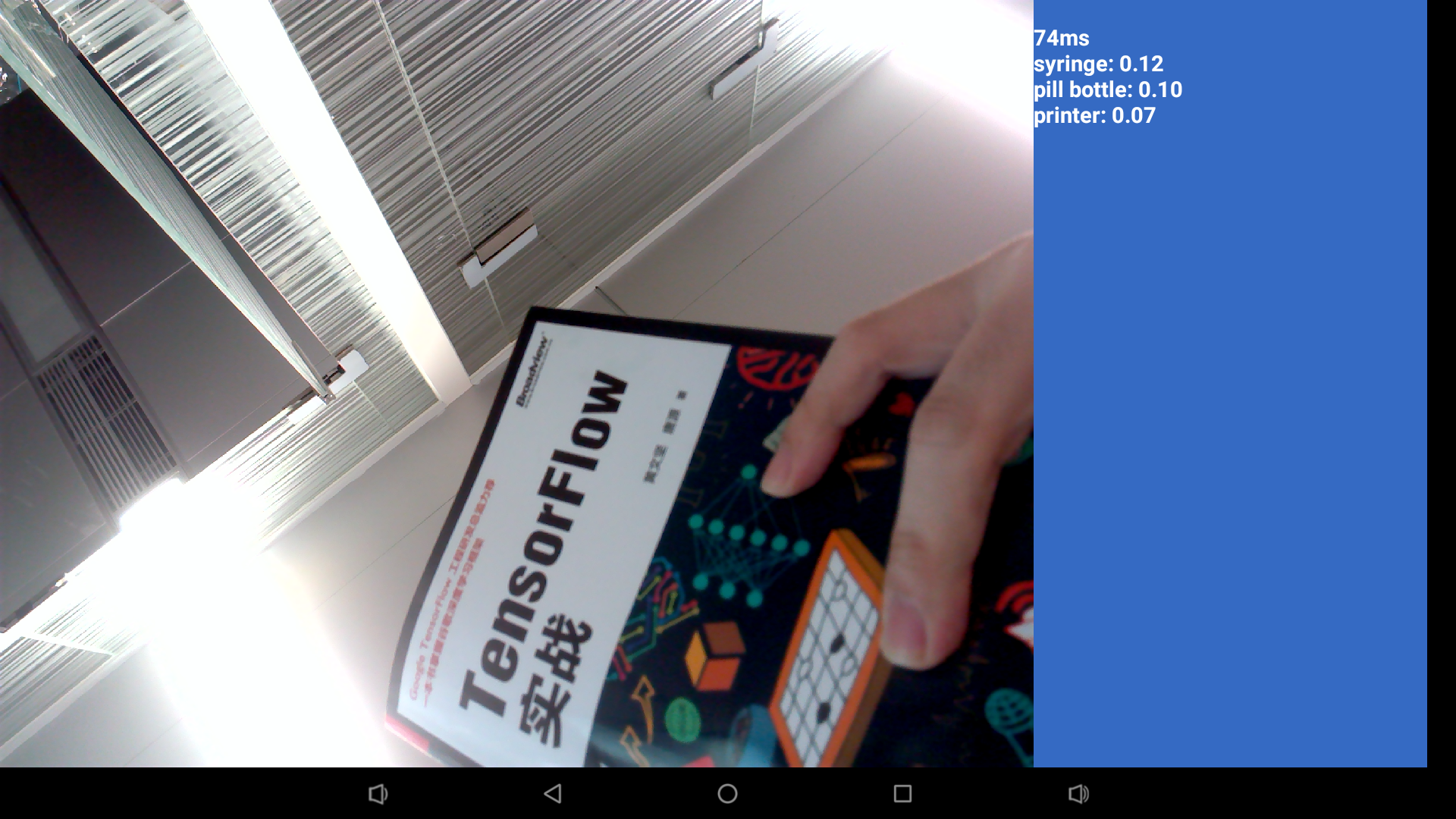
关于Android NN SDK的详细描述,可以参考原厂的这份文档:[RK3399_Android8.1_AndroidNN_SDK_V1.0_20180605发布说明.pdf]
TfLiteCameraDemo示例源代码下载地址:[TfLiteCameraDemo源代码]
1.4 Android8.1 下使用adb
1. 第一次启动系统,如果需要更改系统文件,需要关闭安全验证 (注:安装apk不需要关闭),关闭安全验证后需要重启
adb root adb disable-verity adb reboot
2. 重启后,获得root权限,并重新挂载 /system 开启写入权限
adb root adb remount
3. 上传文件
adb push example.txt /system/
1.5 HDMI分辨率与边界调节
如果连接了HDMI显示设备,可进入 Android 的 Settings -> Display -> Advanced -> HDMI 进行设置。
HDMI Resolution 缺省为 Auto,可手动设置显示分辨率,最高可支持 4K 分辨率 Screen Zoom 用户可观察红色边框的显示,点击中间的4个箭头按钮来进行缩放调节 HDMI Rotation 可进行横竖屏切换
1.6 切换音频输出通道
可以配置音频输出到HDMI或者耳机接口,设置入口:Android 的 Settings -> Accessibility -> Force audio output。 如果 Force audio output菜单项是灰色的,即处于不可选择的状态,说明你所用的硬件会自动检测耳机插拨状态,并自动切换音频通道,无需设置。
1.7 定制开关机界面与动画
1.7.1 开启与关闭
将 device/rockchip/common/BoardConfig.mk 文件的
BOOT_SHUTDOWN_ANIMATION_RINGING := false
改为
BOOT_SHUTDOWN_ANIMATION_RINGING := true
来打开编译时将文件打包进固件的功能
1.7.2 开机动画
创建或替换Android源代码目录下的如下文件:
kernel/logo.bmp
kernel/logo_kernel.bmp
device/rockchip/common/bootshutdown/bootanimation.zip
1.7.3 关机动画
device/rockchip/common/bootshutdown/shutdownanimation.zip